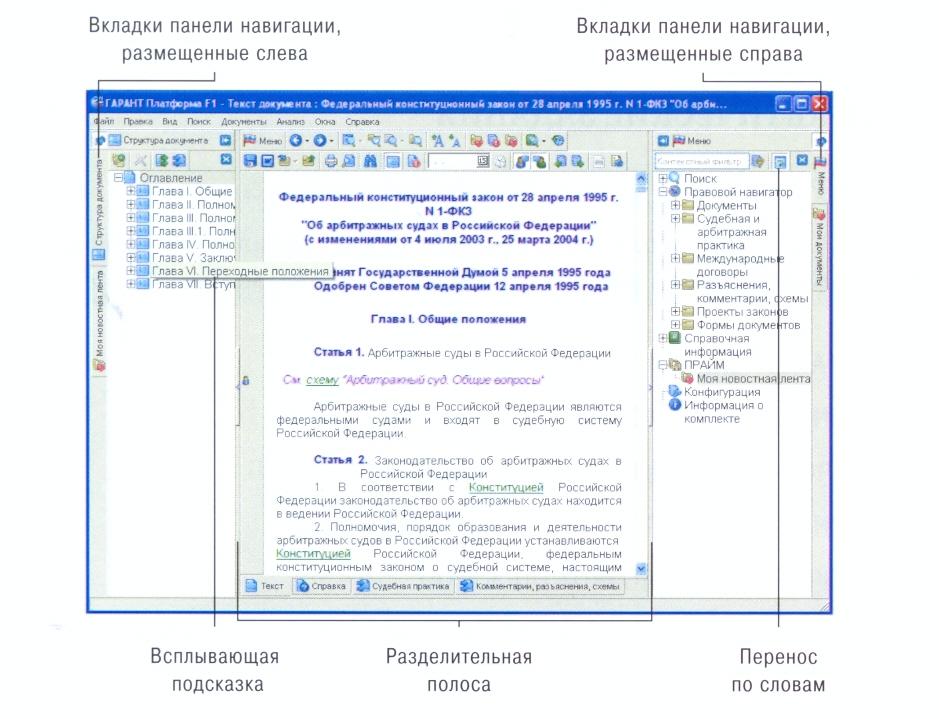ПОИСК ПО РЕКВИЗИТАМ (настольная версия)
Если пользователю известны какие-либо реквизиты документа, например,
номер, дата принятия, название, дата вступления в силу или другие характеристики,
то найти нужный документ в системе ГАРАНТ можно с помощью поиска по реквизитам.
Для открытия карточки поиска по реквизитам воспользуйтесь соответствующим пунктом
Основного меню, либо меню кнопки
на панели инструментов, либо функциональной клавишей F7,
либо командой «Поиск по реквизитам» в разделе «Поиск» главного меню.
Карточка запроса поиска по реквизитам размещается в основном окне.
Для каждого реквизита, по которому осуществляется поиск в системе,
в карточке предусматривается отдельное поле.
Для удобства работы все поля распределены по секциям:
Контекстный поиск, Основные реквизиты документа,
Правовой календарь, Реквизиты регистрации в Минюсте и Расширенные реквизиты документа.
Редко используемую секцию можно свернуть с помощью кнопки

расположенной справа в строке с названием секции (или просто щелчком мыши на строке с названием секции).
Секция Контекстный поиск карточки запроса содержит поля для поиска контекста:
- Слова в названии (слова и словосочетания, встречающиеся в названии документа);
-
Слова в тексте (слова и словосочетания, встречающиеся в тексте документа,
включая его название, а также комментарии юристов «Гаранта»).
Нажав на ссылку «Показать правила работы с контекстным поиском«,
расположенную в нижней части данной секции, пользователь может получить подсказку
о том, как лучше сформулировать запрос.
Ознакомившись с правилами, можно скрыть эту информацию, нажав на ссылку «Скрыть текст подсказки«.
Правила работы с контекстным поиском в системе ГАРАНТ:
- Вводить искомые слова в соответствующие поля поиска контекста необходимо полностью;
- Если вы ищете определенную фразу, её также нужно вводить полностью в одной строке;
- Если искомое понятие имеет общепринятую аббревиатуру, достаточно ввести только её;
- Если вы хотите найти слова, которые начинаются с введенных вами букв, необходимо поставить после них знак * (звёздочка);
- Чтобы найти только точные совпадения заданного слова, нужно поставить в конце него ! (восклицательный знак);
- Чтобы найти точное словосочетание, заключите введенную фразу в » « (двойные кавычки).
Списки документов, построенные с помощью контекстного поиска, будут отсортированы по степени соответствия,
подобно работе поисковых серверов интернет.
Чем точнее документ соответствует содержанию запроса, тем выше его место в полученном списке.
Секция Основные реквизиты документа карточки запроса включает поля основных реквизитов:
- Тип (закон, приказ, инструкция, комментарии и т.п.);
- Орган/Источник (Президент России, ФНС России и т.п., а также названия источников опубликования);
- Раздел/Тема (тематика документа, а также отрасль права);
- Дата принятия (точная дата или временной интервал);
- Номер (полностью или частично указанный номер документа).
Секция Правовой календарь карточки запроса содержит поля,
которые позволяют искать документы, изменивших свой правовой статус в интересующий вас период:
- Вступление в силу (точная дата или временной интервал);
- Утрата силы (точная дата или временной интервал);
- Внесение изменений (точная дата или временной интервал).
Секция Реквизиты регистрации в Минюсте карточки запроса содержит
поля реквизитов регистрации в Минюсте России:
- Дата регистрации (точная дата или интервал дат государственной регистрации);
- Регистрационный номер (полностью или частично указанный номер государственной регистрации);
- Статус регистрации (зарегистрированные, отказано в регистрации, иные).
Последняя секция содержит остальные (расширенные) реквизиты документа:
- Значимость (индивидуальные, общие);
- Статус (действующие, утратившие силу, не вступившие в силу);
- Искать в недействующих редакциях (да, нет) — по умолчанию поиск осуществляется среди действующих редакций документов;
- Вид правовой информации (акты органов власти, комментарии, судебная практика, проекты законов, и т.п.);
- Территория регулирования (Российская Федерация, субъекты Российской Федерации, муниципальные образования);
- Информационный блок (названия включенных в ваш комплект блоков системы ГАРАНТ).
-
Вносить в карточку запроса всю известную информацию о документе необязательно – можно
указать значения двух-трех характерных реквизитов (например, достаточно указать номер и дату документа); -
Нужные реквизиты вы можете выбрать в списках их значений.
Переход к списку значений осуществляется с помощью кнопки раскрытия списка
,
расположенной справа в поле реквизита, или в диалоговом окне Выбор значений реквизита,
перейти к которому можно по ссылке слева от поля.
Рекомендуется использовать второй способ, который предлагает удобное средство – контекстный фильтр; -
Когда известна точная дата принятия документа (или его регистрации),
она указывается в поле Дата принятия (или Дата регистрации) одновременно
и в поле С:, и в поле По:.
При этом можно ввести дату только в поле С: и нажать клавишу Tab
(либо активировать мышью поле По:), в результате в поле По:
автоматически скопируется дата, указанная в поле С:.
Для даты, которая известна приблизительно, необходимо указать в полях С: и По:
некоторый временной интервал.
Ввести дату можно с клавиатуры или с помощью встроенного календаря
;
-
Заполняя поле Номер или Регистрационный номер,
вы можете заменить окончание номера символом *.
В этом случае будут найдены все документы, номера которых начинаются на введенные вами цифры; -
При заполнении любого реквизита в карточке запроса справа от него появляется
кнопка
,
с помощью которой можно добавлять другие значения текущего реквизита документа; -
Заполненные условия поиска, относящиеся к одному и тому же реквизиту,
как правило, могут соединяться друг с другом логическими операциями
Или,
И,
Кроме.
При нажатии на знак текущей операции, расположенный слева от поля ввода,
происходит её замена на другую логическую операцию; -
Удалить условие поиска или очистить поле от введенной информации
можно с помощью кнопки с красным крестиком
,
которая находится справа от поля ввода; -
После заполнения необходимых полей карточки запроса следует нажать на кнопку
.
ПРИМЕР
Найдем нормативные акты, вступившие в силу в 2013 году, посвященные правилам дорожного движения.
Нажмём клавишу F7 и перейдём к карточке запроса Поиска по реквизитам.
Установим курсор в поле Слова в названии и введём ПДД.
В секции Правовой календарь в поле Вступление в силу
введём временной интервал с 01.01.2013 по 31.12.2013
(разделительные знаки устанавливаются в датах автоматически).
Нажмём кнопку

ПРИМЕР
Найдём совместные документы Министерства финансов РФ и Федеральной налоговой службы.
Откроем карточку запроса Поиска по реквизитам
с помощью соответствующего пункта меню кнопки
панели инструментов.
В поле Орган/Источник введём Минфин и выберем
Федеральные министерства и ведомства/Минфин России (Министерство финансов РФ).
С помощью специальной кнопки
добавим новое условие (строку) в реквизит Орган/Источник,
и введем в него ФНС, после чего выберем
Федеральные министерства и ведомства/ФНС России (Федеральная налоговая служба).
Обратим внимание на то, что по умолчанию эти два издателя связаны логической операцией

Если это так и оставить, то в результате поиска будут найдены все документы, изданные Минфином,
плюс все документы, изданные ФНС (т.е. изданные хотя бы одним из указанных нами ведомств).
Разумеется, документы, изданные совместно (т.е. одновременно) этими двумя издателями,
также будут найдены и представлены где-то в результирующем списке.
Но это не то, что нам нужно.
В данной ситуации в качестве логической операции для связи этих двух условий
следует выбрать операцию

(рядом с каждым издателем). Сделав это, нажмём кнопку

В результате мы найдем документы, в списке издателей которых
присутствуют оба указанных нами ведомства (что и требовалось получить).
ПРИМЕР
Найдем все федеральные законы, которые были изменены 1 июня 2013 года.
В Основном меню над строкой Базового поиска выберем ссылку Правовой календарь.
Раскроем секцию Основные реквизиты документа
и в поле Тип введем Закон (выбрав Федеральный закон).
В секции Правовой календарь в строке Внесение изменений
в оба поля с датами с: и по: введем значение, равное 01.06.2013.
Нажмём кнопку

Требования к
студенту. Уметь
работать в СПС с информационным массивом:
находить документы, производить
аналитическую работу с документами,
уметь сохранять результат работы как
внутри программы, так и импортировать
документы из СПС.
Справочно правовая
система ГАРАНТ выпускается с 1990 года
ООО «НПП «Гарант-Сервис»
(http://www.garant.ru/).
Компания «Гарант» – одна из
крупнейших российских информационных
компаний, оказывает комплексную
профессиональную правовую поддержку
с помощью современных информационных
технологий.
Партнерская
сеть компании «Гарант» насчитывает
сегодня более 250 центров в нашей стране
и за рубежом. Это свыше 10 000 сотрудников
в 500 городах России.
Принципы работы
Работа с системой
ГАРАНТ начинается с основного меню, с
помощью которого вызываются все ключевые
функции. Меню имеет два представления:
в виде отдельного окна и в виде вкладки
панели навигации (см. рис. 7) .

Рис. 7
К основному меню
можно обратиться с помощью кнопки
,
расположенной на панели инструментов.
Оба варианта
основного меню позволяют переходить к
разделам Правового навигатора, любым
видам поиска и справочной информации,
аналитическим новостным лентам. Основное
меню в виде отдельного окна предоставляет
также возможность быстро обратиться к
спискам последних открытых документов
и выполненных поисковых запросов.
Большие списки
можно сворачивать с помощью кнопки
,расположенной
справа в строке названия раздела.
Панель навигации
предназначена для быстрого и удобного
перемещения между определенными
объектами и разделами системы. Переходы
осуществляются с помощью вкладок,
размещенных вертикально на боковой
стороне панели (см. рис. 8).
Р
8
Кнопка
сворачивает панель навигации, отображая
только ее вкладки. Кнопка
также сворачивает панель навигации,
однако при размещении курсора в области
вкладок возвращает панель в исходное
состояние.
Панель навигации
свободно перемещается по рабочему
столу. Чтобы переместить ее, захватите
курсором заголовок панели — страница
открепится и перейдет в плавающий режим.
Вы также можете менять ширину панели
навигации (см. рис. 9).
Рис. 9
Если строка текста
не помещается на панели навигации
целиком, ее можно увидеть полностью во
всплывающей подсказке к этой строке.
Кроме того, с помощью кнопки
или команды Перенос по словам
контекстного меню, вызываемого
правой кнопкой мыши, можно отформатировать
текст по ширине панели навигации.
Поисковые возможности.
В СПС ГАРАНТ можно
осуществлять следующие виды поиска
-
Поиск по реквизитам;
-
Поиск по ситуации;
-
Поиск по разделам
правового навигатора; -
Поиск по источнику
опубликования; -
Поиск по толковому
словарю; -
Построение обзора
трудового законодательства; -
Контекстный
фильтр.
Поиск по реквизитам
Найти в системе
нужный документ можно с помощью поиска
по реквизитам, если Вам точно известны
его номер, дата принятия, название или
другие характеристики.
Для вызова поиска
по реквизитам воспользуйтесь
соответствующим пунктом основного
меню, кнопкой
панели инструментов, клавишей F7
или командой Поиск по реквизитам
в разделе Поиск
командного меню (см. рис.10).
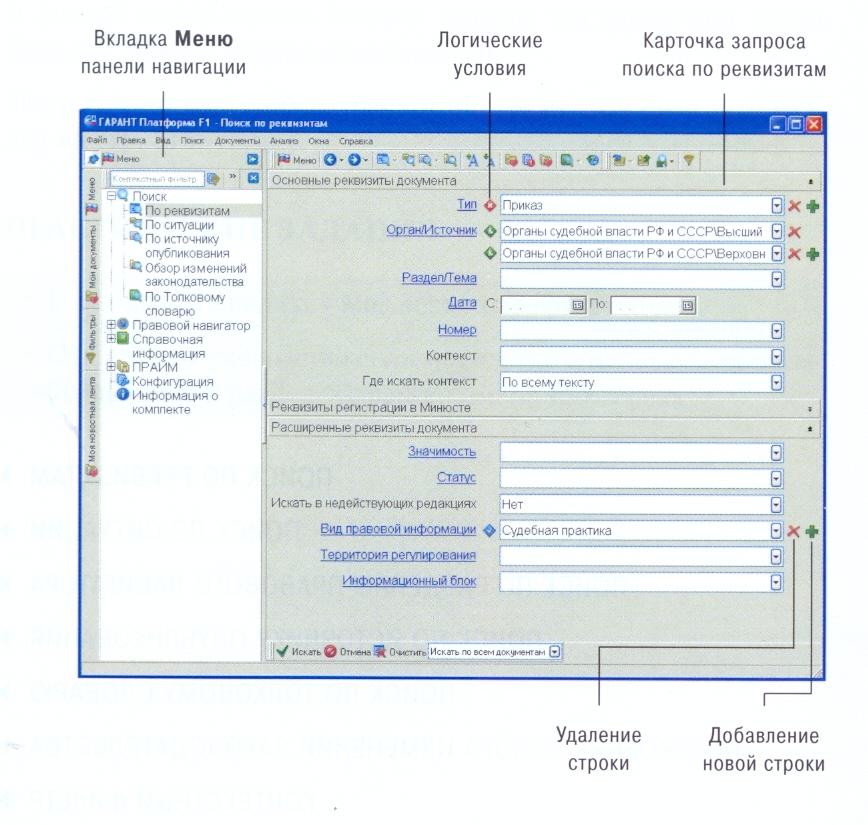
Рис. 10
Карточка запроса
на поиск по реквизитам размещается в
основном окне. Для каждого реквизита,
по которому осуществляется поиск в
системе, в карточке предусматривается
отдельное поле. Для удобства все поля
распределены по трем секциям:
-
основные реквизиты
документа, -
реквизиты
регистрации в Минюсте, -
расширенные
реквизиты документа.
Первая секция
включает поля основных реквизитов
документа:
Тип (закон,
приказ, инструкция, комментарии и т.
п.);
Орган/Источник
(Европейский Суд по правам человека,
Президент России, ФНС России и т. п.);
Раздел/Тема
(названия разделов Правового навигатора
системы ГАРАНТ);
Контекст (полностью
или частично введенные слова и
словосочетания, встречающиеся в
документе);
Где искать
контекст (по всему тексту, только в
названии, в пределах абзаца, в предложении),
по умолчанию поиск контекста осуществляется
по всему тексту.
Во второй секции
находятся поля реквизитов регистрации
в Минюсте:
Дата регистрации
(точная дата или интервал дат
государственной регистрации);
Регистрационный
номер (полностью или частично указанный
номер государственной регистрации);
Статус регистрации
(зарегистрированные, отказано в
регистрации, иные).
Остальные реквизиты
документа указываются в полях третьей
секции:
Значимость
(индивидуальные, общие);
Статус (действующие,
утратившие силу, не вступившие в силу);
Искать в
недействующих редакциях (да, нет), по
умолчанию поиск осуществляется среди
действующих редакций документов;
Вид правовой
информации (документы, комментарии,
судебная практика, проекты законов
и т. п.);
Территория
регулирования (Российская Федерация,
отдельные субъекты Российской Федерации,
муниципальные образования);
Информационный
блок (названия отдельных блоков
системы ГАРАНТ).
ОСНОВНЫЕ ПРАВИЛА
ЗАПОЛНЕНИЯ КАРТОЧКИ ЗАПРОСА
Вносить в карточку
всю известную Вам информацию о документе
не обязательно — достаточно указать
значения двух-трех реквизитов.
Нужные значения
реквизитов Вы можете выбрать в списках
их значений. Переход к списку значений
осуществляется с помощью кнопки
,
расположенной справа в поле реквизита.
Когда известна
точная дата принятия документа (или его
регистрации), она указывается в поле
Дата одновременно и в поле С:, и
в поле По:. При этом Вы можете ввести
дату только в поле С: и нажать клавишу
Tab в поле По: эта
дата появится автоматически. Для даты,
которая известна приблизительно, Вы
должны указать в полях С: и По:
некоторый временной интервал. Ввести
дату можно непосредственно с клавиатуры
или с помощью встроенного календаря —
кнопка
.
Заполняя поля
Номер или Регистрационный номер,
Вы можете заменить окончание номера
символом *.
Быстрота поиска
слов, указанных в поле Контекст,
достигается при внесении восьми или
менее символов каждого слова. Словосочетания
следует указывать, только если Вы знаете
точный порядок слов.
При заполнении
любой строки в карточке запроса справа
от нее появляется кнопка +,
при нажатии на которую добавляется
новая строка ввода информации.
Заполненные строки,
относящиеся к одному и тому же реквизиту,
могут соединяться друг с другом
логическими условиями Или, И, Кроме.
При нажатии на значок текущего
условия, расположенный слева от поля
ввода, происходит его замена на значок
другого логического условия.
Удалить заполненную
строку или очистить ее от введенной
информации можно с помощью кнопки
Удалить.
Пример. Найдем
Федеральный закон №
122-ФЗ, изданный в августе 2004.
Нажмем клавишу F7
и перейдем к карточке запроса поиска
по реквизитам.
Установим курсор
в поле Тип и
введем закон. В открывшемся списке
соответствующих введенному контексту
значений выберем Федеральный закон.
Перейдем к полю
Дата и введем в поле С: 01082004, а в
поле По: 31082004 (разделительные знаки
устанавливаются в датах автоматически).
Перейдем к полю Номер и введем
122-ФЗ. Нажмем кнопку Искать.
Соседние файлы в предмете [НЕСОРТИРОВАННОЕ]
- #
- #
- #
- #
- #
- #
- #
- #
- #
- #
- #
Какие документы можно найти с помощью поиска по реквизитам?
Если пользователю известны какие-либо реквизиты документа, например, номер, дата принятия, название, дата вступления в силу или другие характеристики, то найти нужный документ в системе ГАРАНТ можно с помощью поиска по реквизитам.
- Что собой представляет поиск по реквизитам документов?
- Какие виды информации можно найти в программе ГАРАНТ?
- Для чего предназначен Поиск по публикации?
- Какие поисковые возможности существуют в спс?
- Что относится к реквизитам документов?
- Как быстро найти документ по известным реквизитам?
- Как посмотреть похожие документы в ГАРАНТ?
- Что можно делать с документами в системе ГАРАНТ?
- Что возможно в справочно правовой системе ГАРАНТ?
- Какие задачи решает базовый поиск и какие у него могут быть области поиска?
- Для чего в некоторых поисковых системах используется расширенный поиск?
- Что делает базовый поиск?
- Что означает фраза в справочно правовых системах поиск по реквизитам?
- Что представляет собой Карточка поиска?
- Как обратиться к реквизитам формы к данным)?
- Чем определяется состав реквизитов в служебном документе?
Что собой представляет поиск по реквизитам документов?
С помощью поиска по реквизитам легко найти нужный документ, если известна некоторая информация о нем, например номер или дата принятия. Вызвать карточку поиска по реквизитам можно различными способами, в частности, обратившись к соответствующему пункту.
Какие виды информации можно найти в программе ГАРАНТ?
Основные виды поиска документов:
- Базовый поиск (контекстный поиск одной строкой).
- Поиск по реквизитам.
- Поиск по правовому (тематическому) навигатору.
- Поиск по ситуации.
- Поиск по источнику опубликования.
- Поиск связанных документов.
- Поиск похожих документов.
- Поиск в Правовом календаре.
Для чего предназначен Поиск по публикации?
Поиск по публикации В интернет-версии системы ГАРАНТ можно с легкостью найти нужную публикацию или составить подборку материалов ведущих бухгалтерских и юридических периодических изданий. Для этого достаточно воспользоваться «Поиском по публикации».
Какие поисковые возможности существуют в спс?
Для упрощения поиска необходимого материала в системе ГАРАНТ реализовано несколько видов поиска: по классификатору, по реквизитам, по ситуации, по источнику опубликования, по Толковому словарю.
Что относится к реквизитам документов?
Реквизиты — обязательные сведения в договоре, акте и любом другом документе. К ним относится информация об адресанте и адресате, название документа, дата, подпись и список приложений. Реквизиты нужны для составления и утверждения документов, ведения деловой переписки.
Как быстро найти документ по известным реквизитам?
Для поиска конкретного документа достаточно указать в поисковой строке его известные реквизиты, например, «177-ФЗ от 23.12.2003» или «ЗАКОН О СТРАХОВАНИИ ВКЛАДОВ» или «ФЗ О СТРАХОВАНИИ ВКЛАДОВ». Быстрый поиск позволяет также найти конкретный фрагмент документа — статью, главу и т. д.
Как посмотреть похожие документы в ГАРАНТ?
Откроем искомый документ и выберем вкладку Похожие документы в нижней части экрана. В результате вы быстро сможете ознакомиться со списком похожих документов для детального изучения интересующего вопроса.
Что можно делать с документами в системе ГАРАНТ?
Система ГАРАНТ позволяет получить редакцию документа, действовавшую на заданную пользователем дату, и с помощью инструмента Поиск редакции на дату. Ссылки из этого документа останутся актуальными на настоящий момент времени. Пример 10.
Что возможно в справочно правовой системе ГАРАНТ?
Система включает все существующие виды правовой информации: акты органов власти федерального, регионального и муниципального уровня, судебную практику, международные договоры, проекты актов органов власти, формы (бухгалтерской, налоговой, статистической отчётности, бланки, типовые договоры), комментарии, словари и
Какие задачи решает базовый поиск и какие у него могут быть области поиска?
Базовый поиск можно использовать для поиска конкретного документа в системе, а также для поиска подборки документов по интересующему вопросу или проблеме. Кроме этого Базовый поиск можно использовать для уточнения списка документов (путем поиска в пределах списка), а также поиска контекста в тексте открытого документа.
Для чего в некоторых поисковых системах используется расширенный поиск?
Расширенный поиск применяют в тех случаях, когда приемы простого поиска дают слишком много результатов. С помощью логических отношений поисковое задание формируют так, чтобы более точно детализировать задание и ограничить область отбора, например по дате публикации или типу данных.
Что делает базовый поиск?
Базовый поиск позволяет мгновенно и точно находить нужную информацию, заполнив всего одну строку запроса. Он понимает не только официальный, но и живой язык профессионалов — аббревиатуры, сокращения, профессиональные термины и даже сленг.
Что означает фраза в справочно правовых системах поиск по реквизитам?
По реквизитам
Позволяет найти документ, если известна хотя бы часть его реквизитов: тип документа (закон, постановление и т. п.), эмитент, дата принятия, номер документа, название и др.
Что представляет собой Карточка поиска?
Карточка поиска позволяет искать документы по известным реквизитам (номер, вид, принявший орган, дата принятия). С помощью Карточки поиска можно найти конкретный документ или составить подборку документов по теме.
Как обратиться к реквизитам формы к данным)?
Основной реквизит формы содержит набор подчиненных реквизитов, соответствующих реквизитам прикладного объекта. Поэтому для того, чтобы обратиться, например, к номеру документа, нужно указать имя реквизита формы и через точку — имя подчиненного реквизита, хранящего номер документа.
Чем определяется состав реквизитов в служебном документе?
Состав реквизитов определяется видом документа, его целевым назначением, содержанием, способом документирования. Служебные документы составляются на бланках, состав и расположение реквизитов которых определены ГОСТом 6.38-90.
Ответить



 ,
, ;
;
 ,
, Кроме.
Кроме. ,
,